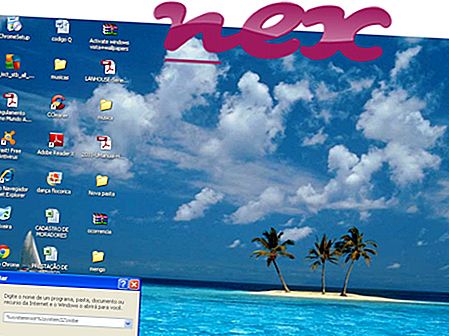El proceso conocido como Seleccionar palabras: Obtener enlaces u OApps pertenece al software SelectionLinks de SelectionLinks.
Descripción: SelectionLinks.dll no es esencial para el sistema operativo Windows y causa relativamente pocos problemas. El archivo SelectionLinks.dll se encuentra en una subcarpeta de "C: \ Archivos de programa (x86)" o, a veces, en una subcarpeta de la carpeta de perfil del usuario (común es C: \ Archivos de programa (x86) \ OApps \ ). Los tamaños de archivo conocidos en Windows 10/8/7 / XP son 483, 840 bytes (61% de todas las ocurrencias) o 483, 328 bytes.
Este archivo .dll es un objeto auxiliar de navegador (BHO) que se ejecuta automáticamente cada vez que inicia su navegador web. Los cortafuegos personales no detienen los BHO porque el cortafuegos los identifica como parte del navegador. Los BHO a menudo son utilizados por adware y spyware. Las ID utilizadas por este BHO incluyen 300BEC06-B743-4D19-86B9-11DC711D7FFB o 7365A975-D1E8-41ed-8C66-FA70EDB97A39 o 10 variantes más. El programa no tiene una ventana visible. El archivo SelectionLinks.dll puede cambiar el comportamiento o supervisar Internet Explorer. El archivo no es un archivo del sistema de Windows. Entonces la evaluación técnica de seguridad es 56% peligrosa .
Desinstalar esta variante: si tiene algún problema con SelectionLinks.dll, es posible que desee desinstalar el programa asociado (Inicio> Panel de control> Desinstalar un programa> SelectionLinks ).Importante: Algunos malware se camuflan como SelectionLinks.dll, particularmente cuando se encuentran en la carpeta C: \ Windows o C: \ Windows \ System32. Por lo tanto, debe verificar el proceso SelectionLinks.dll en su PC para ver si es una amenaza. Si Seleccionar palabras: Obtener enlaces ha cambiado el motor de búsqueda de su navegador y la página de inicio, puede recuperar la configuración predeterminada de su navegador de la siguiente manera:
Restablecer la configuración predeterminada del navegador para Internet-Explorer ▾- En Internet Explorer, presione la combinación de teclas Alt + X para abrir el menú Herramientas .
- Haz clic en Opciones de Internet .
- Haz clic en la pestaña Avanzado .
- Haga clic en el botón Restablecer ...
- Habilite la opción Eliminar configuración personal .
- Copie chrome: // settings / resetProfileSettings en la barra de direcciones de su navegador Chrome.
- Haz clic en Restablecer .
- Copie about: soporte en la barra de direcciones de su navegador Firefox.
- Haz clic en Actualizar Firefox .
Los siguientes programas también se han mostrado útiles para un análisis más profundo: Un administrador de tareas de seguridad examina el proceso activo de SelectionLinks en su computadora y le dice claramente lo que está haciendo. La conocida herramienta anti-malware B de Malwarebytes le dice si SelectionLinks.dll en su computadora muestra anuncios molestos, ralentizándolo. Algunos programas antivirus no consideran que este tipo de programa de adware no deseado sea un virus y, por lo tanto, no está marcado para la limpieza.
Una computadora limpia y ordenada es el requisito clave para evitar problemas con la PC. Esto significa ejecutar un escaneo en busca de malware, limpiar su disco duro usando 1 cleanmgr y 2 sfc / scannow, 3 desinstalar programas que ya no necesita, buscar programas de inicio automático (usando 4 msconfig) y habilitar la actualización automática de Windows 5. Recuerde siempre realizar copias de seguridad periódicas, o al menos establecer puntos de restauración.
Si experimenta un problema real, intente recordar lo último que hizo o lo último que instaló antes de que el problema apareciera por primera vez. Use el comando 6 resmon para identificar los procesos que están causando su problema. Incluso para problemas graves, en lugar de reinstalar Windows, es mejor que repare su instalación o, para Windows 8 y versiones posteriores, ejecute el comando 7 DISM.exe / Online / Cleanup-image / Restorehealth. Esto le permite reparar el sistema operativo sin perder datos.
nasvc.exe networx.exe ezprint.exe SelectionLinks.dll logonui.exe hotfixq0306270.exe iastoriconlaunch.exe vpdagent_x64.exe fdm.exe iomonitorsrv.exe hpqbam08.exe